Creați copii mici ale fotografiilor selectate. Dacă sunt inserate două carduri de memorie, puteți alege cardul utilizat pentru stocarea copiilor redimensionate.
Redimensionarea mai multor imagini
Dacă ați accesat meniul de retușare prin G , puteți redimensiona mai multe imagini selectate.
-
Selectați [ ] în meniul de retușare.
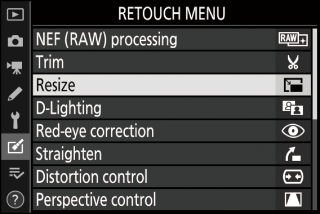
Evidențiați [ ] și apăsați 2 .
-
Alegeți o destinație.
-
Dacă sunt inserate două carduri de memorie, evidențiați [ ] și apăsați 2 .
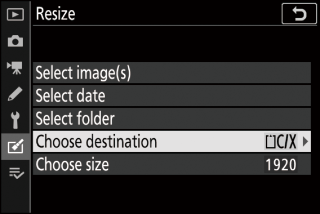
-
[ ] nu este disponibil când este introdus un singur card de memorie. Continuați cu Pasul 3.
-
Apăsați 1 sau 3 pentru a evidenția un slot pentru card și apăsați J
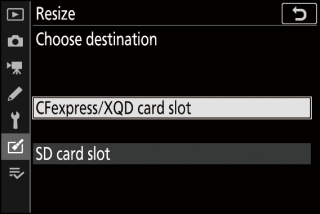
-
-
Alege o marime.
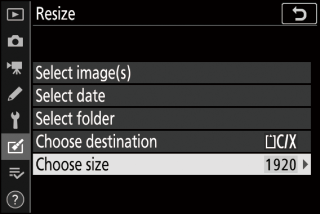
-
Evidențiați [ ] și apăsați 2 .
-
Evidențiați dimensiunea dorită (lungimea în pixeli) folosind 1 și 3 și apăsați J
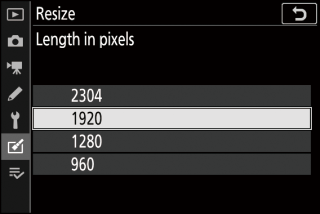
-
-
Alegeți cum sunt selectate imaginile.
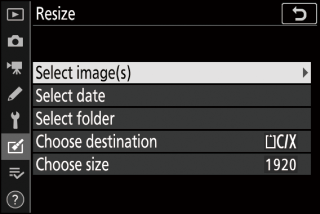
Opțiune
Descriere
[ ]
Redimensionați imaginile selectate. Pot fi selectate mai multe imagini.
[ ]
Redimensionați toate fotografiile făcute la datele selectate.
[ ]
Redimensionați toate imaginile dintr-un folder selectat.
Dacă ați ales [ ], continuați cu Pasul 6.
-
Selectați slotul sursă.
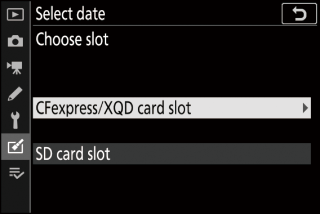
-
Evidențiați slotul cu cardul care conține imaginile dorite și apăsați 2 .
-
Nu vi se va solicita să selectați slotul dacă este introdus un singur card de memorie.
-
-
Alegeți imagini.
Dacă ați ales [Selectați imagini] :
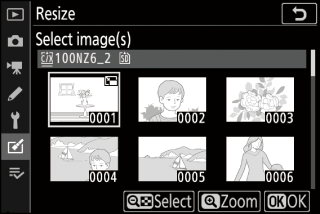
-
Evidențiați imaginile folosind selectorul multiplu.
-
Pentru a vizualiza imaginea evidențiată pe tot ecranul, țineți apăsat butonul X
-
Pentru a selecta imaginea evidențiată, apăsați butonul W ( Q ). Imaginile selectate sunt indicate printr-o pictogramă 8 Pentru a deselecta imaginea curentă, apăsați din nou butonul W ( Q 8 nu va mai fi afișat. Imaginile selectate vor fi copiate la dimensiunea selectată la Pasul 3.
-
Apăsați J pentru a continua odată finalizată selecția.
Dacă ați ales [Selectați data] :
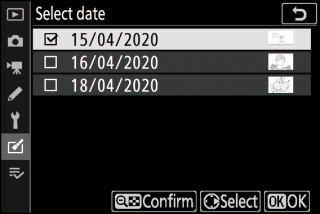
-
Evidențiați datele folosind selectorul multiplu și apăsați 2 pentru a selecta ( M ) sau a deselecta ( U ).
-
Toate fotografiile făcute la datele marcate cu un cec ( M ) vor fi copiate la dimensiunea selectată la pasul 3.
-
Apăsați J pentru a continua odată finalizată selecția.
Dacă ați ales [Select folder] :
Evidențiați un folder și apăsați J pentru a selecta; toate imaginile din folderul selectat vor fi copiate la dimensiunea selectată la Pasul 3.
-
-
Salvați copiile redimensionate.
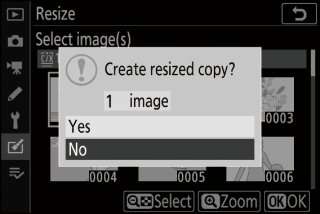
-
Va fi afișat un dialog de confirmare; evidențiați [ ] și apăsați J pentru a salva copiile redimensionate.
-
Pentru a anula operațiunea înainte ca toate copiile să fie create, apăsați butonul G când este afișat un dialog de confirmare, evidențiați [ ] și apăsați J
-
În funcție de dimensiunea copiei, este posibil ca zoomul redării să nu fie disponibil atunci când sunt afișate copii redimensionate.

